कॉलम चार्ट विज़ुअलाइज़ेशन
कॉलम चार्ट का उपयोग समय की अवधि में डेटा परिवर्तन दिखाने या वस्तुओं के बीच तुलनात्मक चित्रण के लिए किया जाता है। कॉलम चार्ट में, श्रेणियां क्षैतिज अक्ष के साथ और ऊर्ध्वाधर अक्ष के साथ मान हैं।
आपने पिछले अध्यायों में सीखा है, आपको एक तालिका से शुरू करने की आवश्यकता है और फिर इसे कॉलम चार्ट विज़ुअलाइज़ेशन में परिवर्तित करें।
फ़ील्ड चुनें - देश और पदक गणना। डिफ़ॉल्ट रूप से,Table प्रदर्शित किया जाएगा।
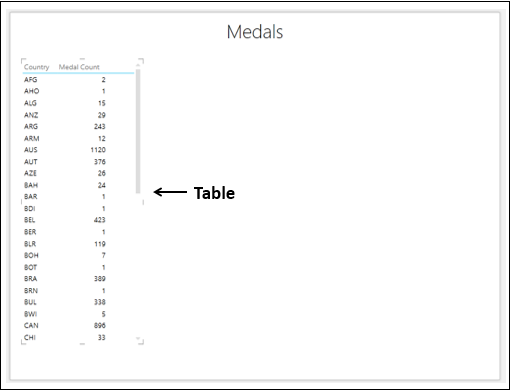
कॉलम चार्ट विज़ुअलाइज़ेशन के प्रकार
पावर व्यू में, कॉलम चार्ट विज़ुअलाइज़ेशन के तीन प्रकार हैं -
- स्टैक्ड कॉलम।
- 100% स्टैक्ड कॉलम।
- क्लस्टर्ड कॉलम।
कॉलम चार्ट विज़ुअलाइज़ेशन पर स्विच करना
तालिका को कॉलम चार्ट में इस प्रकार रूपांतरित करें -
- तालिका पर क्लिक करें।
- डिजाइन टैब पर क्लिक करें।
- स्विच विज़ुअलाइज़ेशन समूह में कॉलम चार्ट पर क्लिक करें।
- ड्रॉपडाउन सूची से स्टैक्ड कॉलम का चयन करें।
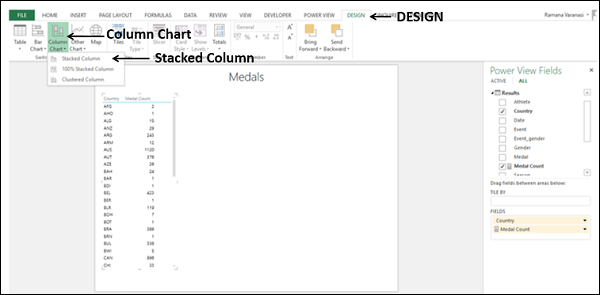
तालिका को कॉलम चार्ट में परिवर्तित किया जाएगा। X- अक्ष मान आरोही क्रम में श्रेणी मान द्वारा क्रमबद्ध किए जाते हैं।
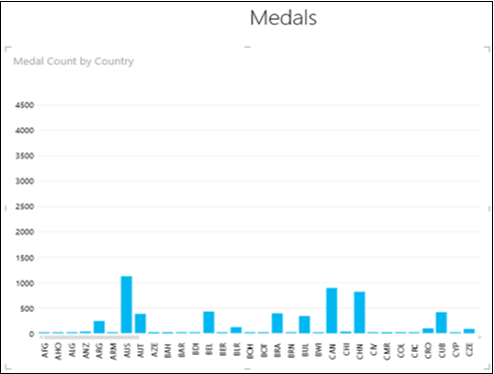
कॉलम चार्ट विज़ुअलाइज़ेशन के साथ डेटा की खोज
आप कई तरीकों से कॉलम चार्ट के साथ डेटा का पता लगा सकते हैं। आप इस अनुभाग और उसके बाद के अनुभागों में कॉलम चार्ट के साथ डेटा विज़ुअलाइज़ेशन और अन्वेषण के लिए उपयोग किए जाने वाले विभिन्न तरीकों को समझेंगे।
कॉलम चार्ट में, श्रेणियों को एक्स-अक्ष के साथ समान रूप से वितरित किया जाता है और सभी श्रेणियां (इस मामले में देश) प्रदर्शन में दिखाई नहीं देती हैं। उन श्रेणियों को देखने के लिए जो प्रदर्शन में नहीं हैं, निम्नलिखित करें -
श्रेणी (x- अक्ष) अक्ष पर क्लिक करें और दबाए रखें।
बाएँ या दाएँ खींचें। बाएँ या दाएँ श्रेणियों को प्रदर्शित किया जाएगा और कॉलम चार्ट तदनुसार प्रदर्शित किया जाएगा।
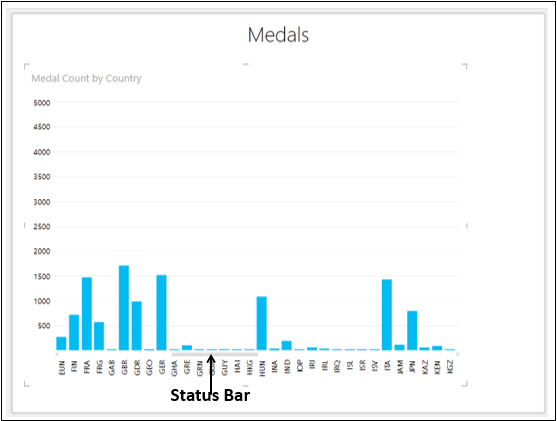
स्टेटस बार आपको पूर्ण श्रेणी श्रेणी की तुलना में वर्तमान प्रदर्शन की स्थिति दिखाता है। आप उन श्रेणियों को प्रदर्शित करने के लिए स्थिति पट्टी को बाईं या दाईं ओर भी खींच सकते हैं जो वर्तमान प्रदर्शन के बाईं या दाईं ओर हैं।
आप स्तंभ चार्ट पर किसी स्तंभ के डेटा मान जानना चाह सकते हैं।
कॉलम को कॉलम चार्ट पर कॉलम पर रखें। उस कॉलम से संबंधित मान उस कॉलम में प्रदर्शित किए जाएंगे।
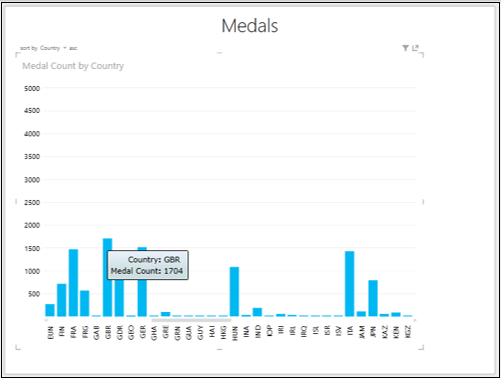
कॉलम चार्ट में छंटनी
आप पदक गणना द्वारा कॉलम चार्ट में X- अक्ष मानों को निम्न प्रकार से सॉर्ट कर सकते हैं -
ऊपरी बाएँ कोने पर, आप देखेंगे - sort by Country asc। इसका मतलब है कि छंटाई देश द्वारा और आरोही क्रम में है।
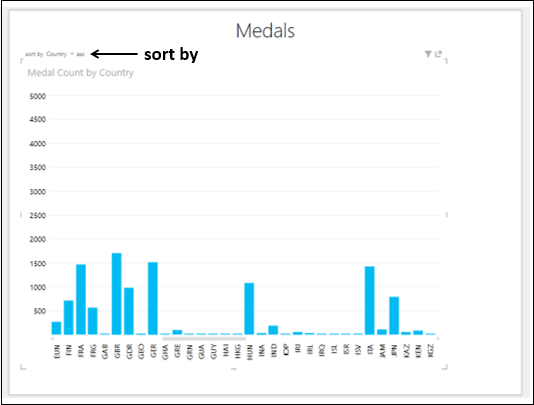
देश पर क्लिक करें। यह मेडल काउंट में बदल जाएगा।
पर क्लिक करें asc। यह करने के लिए बदल जाएगाdesc। कॉलम चार्ट को अवरोही क्रम में मेडल काउंट द्वारा सॉर्ट किया जाएगा।
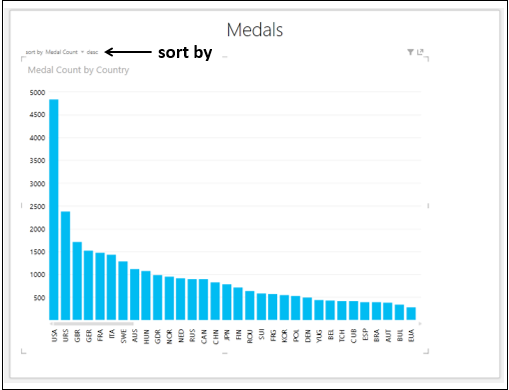
कॉलम चार्ट और टेबल विज़ुअलाइज़ेशन का संयोजन
आप एक ही पॉवर व्यू पर एक टेबल रखकर कॉलम चार्ट विज़ुअलाइज़ेशन की इंटरैक्टिव विशेषताओं को देख सकते हैं।
फ़ील्ड के साथ एक तालिका बनाएं - देश और पदक गणना।
स्तंभ चार्ट और तालिका के आकार और स्थिति को नीचे के रूप में प्रदर्शित करने के लिए समायोजित करें।
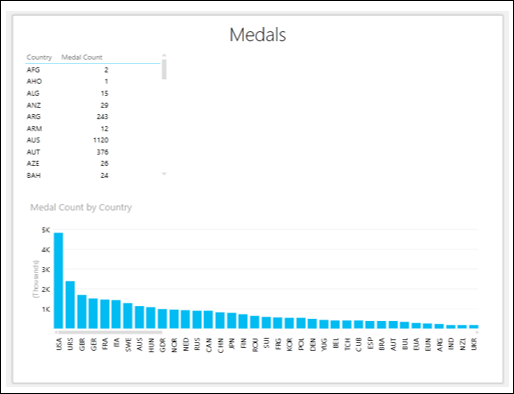
फिल्टर एरिया पर क्लिक करें। जैसा कि आपने अभी तक फ़िल्टरिंग के लिए कोई फ़ील्ड नहीं चुना है, फ़िल्टर्स क्षेत्र खाली हो जाएगा।
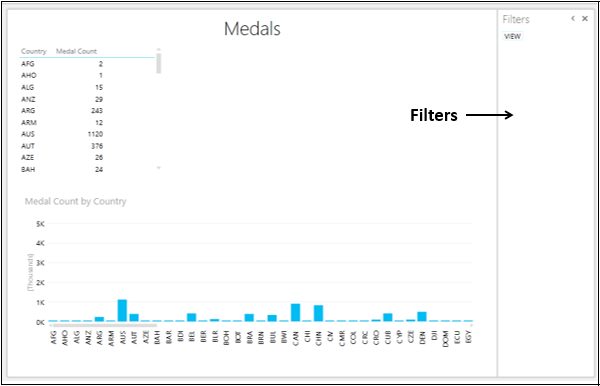
पावर व्यू फ़ील्ड सूची से फ़ील्ड देश को फ़िल्टर क्षेत्र में खींचें।
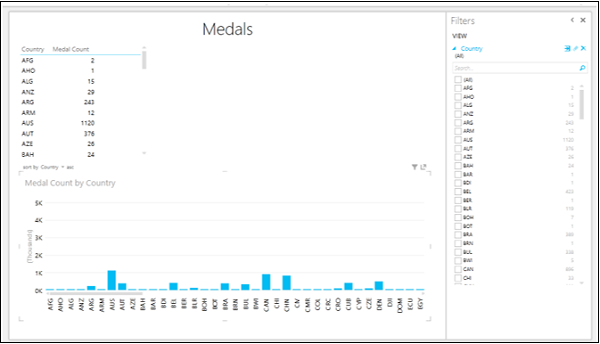
उन देशों के लिए बॉक्स चेक करें जिन्हें आप परिणाम दिखाना चाहते हैं। केवल फ़िल्टर किए गए डेटा को दिखाने के लिए टेबल और कॉलम चार्ट दोनों को फ़िल्टर किया जाता है।
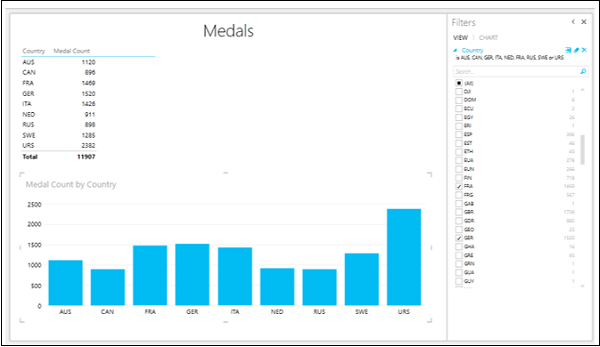
Ctrl कुंजी के साथ FRA, GER और ITA के कॉलम पर क्लिक करें। इन स्तंभों पर प्रकाश डाला जाएगा और अन्य निष्क्रिय हो जाएंगे। तालिका को केवल हाइलाइट किए गए कॉलम के लिए मान दिखाने के लिए फ़िल्टर किया गया है।
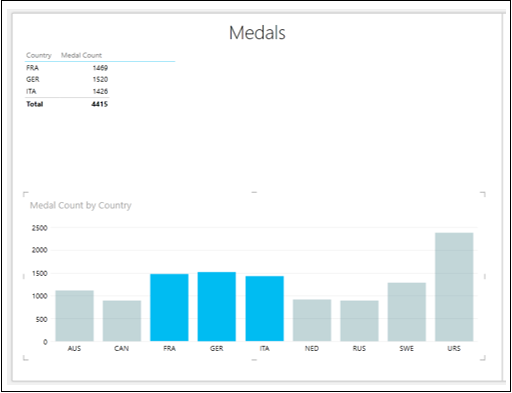
एक किंवदंती जोड़ना
आप एक किंवदंती जोड़कर एक कॉलम चार्ट के कुछ शक्तिशाली विशेषताओं को समझेंगे।
स्तंभ चार्ट और तालिका को एक साथ रखने की व्यवस्था करें।
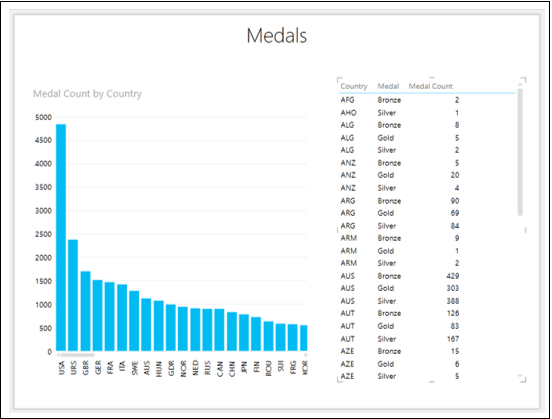
- कॉलम चार्ट पर क्लिक करें।
- फ़ील्ड को लेगेंड क्षेत्र में खींचें।
- तालिका पर क्लिक करें।
- फ़ील्ड को FIELDS क्षेत्र में खींचें।
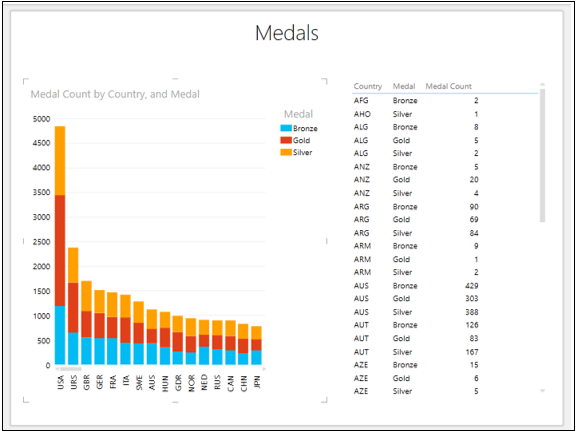
ऊपर दिया गया चित्रण पूर्ण-भरा हुआ स्तम्भ स्तम्भ चार्ट दृश्य है, जो प्रत्येक देश के लिए पदक प्रकार द्वारा पदक गणना दिखाता है।
GBR के लिए कॉलम के शीर्ष भाग पर क्लिक करें।
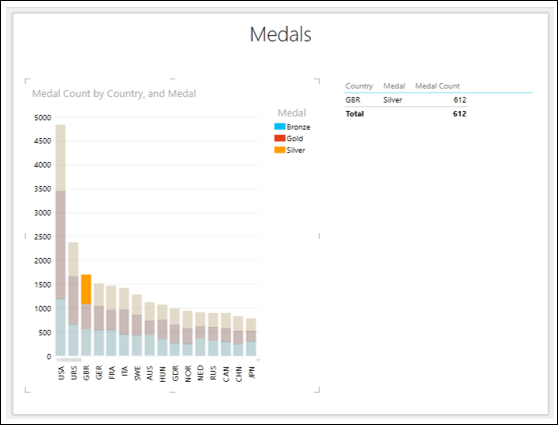
आप निम्नलिखित का पालन करेंगे -
GBR के लिए स्तंभ का केवल नारंगी रंग का भाग, जिस पर आपने क्लिक किया था।
GBR के लिए कॉलम के अन्य दो भाग निष्क्रिय हो जाएंगे।
अन्य सभी कॉलम निष्क्रिय हो जाएंगे।
तालिका को केवल हाइलाइट किए गए क्षेत्र के मूल्यों को दिखाने के लिए फ़िल्टर किया जाएगा।
Note - आप इस मामले में कई चयन नहीं कर सकते।
100% स्टैक्ड कॉलम चार्ट
आप निम्न प्रकार से स्टैक्ड कॉलम चार्ट को 100% स्टैक्ड कॉलम चार्ट में बदल सकते हैं -
- स्टैक्ड कॉलम चार्ट पर क्लिक करें।
- रिबन पर DESIGN टैब पर क्लिक करें।
- कॉलम चार्ट पर क्लिक करें।
- ड्रॉपडाउन सूची से 100% स्टैक्ड कॉलम का चयन करें।
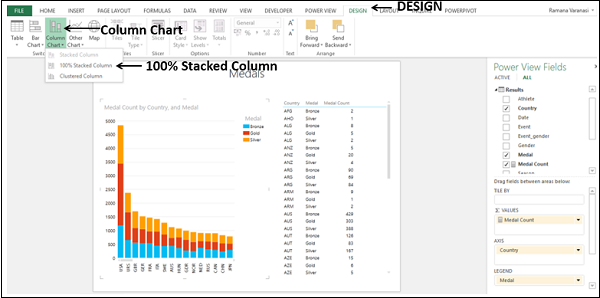
स्टैक्ड कॉलम चार्ट को 100% स्टैक्ड कॉलम चार्ट में परिवर्तित किया जाएगा।
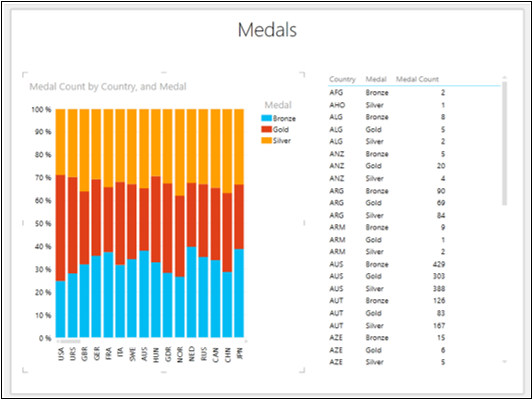
चार्ट से, आप प्रत्येक देश के लिए कुल पदक गणना के स्वर्ण, रजत और कांस्य अनुपात की कल्पना कर सकते हैं।
आप प्रत्येक देश के लिए पुरुषों और महिलाओं द्वारा जीते गए पदक के अनुपात की भी कल्पना कर सकते हैं। फ़ील्ड पदक निकालें और स्तंभ चार्ट और तालिका दोनों में फ़ील्ड लिंग जोड़ें।
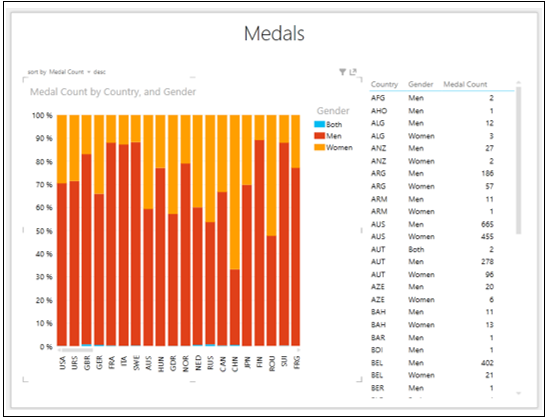
सीएचएन के लिए, महिलाओं की पदक गणना अन्य देशों की तुलना में पुरुषों की तुलना में अधिक है। CHN के मानों को देखने के लिए तालिका को नीचे स्क्रॉल करें।
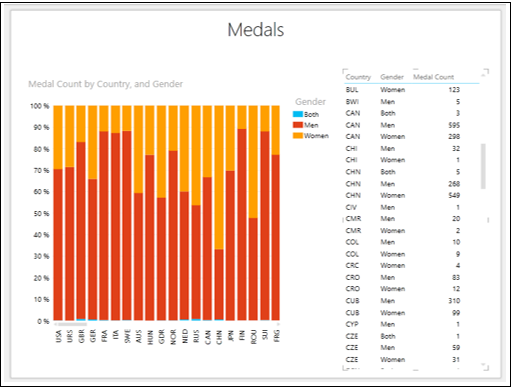
देश सीएचएन में, पुरुषों की पदक गणना 268 है और महिलाओं की संख्या 549 है।
एक्स-अक्ष पर क्लिक करें और अन्य देशों को देखने के लिए खींचें।
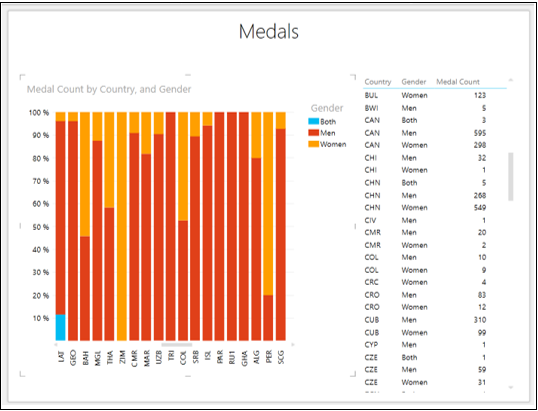
आप अन्य देशों को खोज सकते हैं, जहां महिलाएं पुरुषों से बेहतर प्रदर्शन करती हैं।
क्लस्टर कॉलम चार्ट
आप 100% स्टैक्ड कॉलम चार्ट को क्लस्टर्ड कॉलम चार्ट में निम्नानुसार बदल सकते हैं -
- 100% स्टैक्ड कॉलम चार्ट पर क्लिक करें।
- रिबन पर DESIGN टैब पर क्लिक करें।
- कॉलम चार्ट पर क्लिक करें।
- ड्रॉपडाउन सूची से संकुल कॉलम का चयन करें।
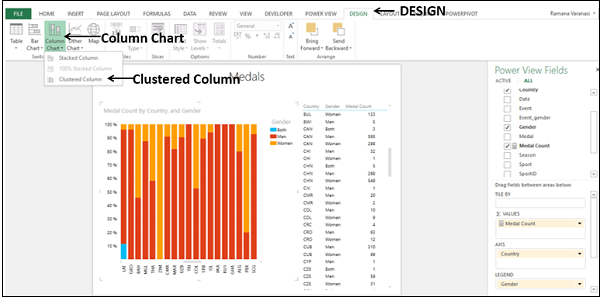
100% स्टैक्ड कॉलम चार्ट को क्लस्टर्ड कॉलम चार्ट में बदल दिया जाएगा।
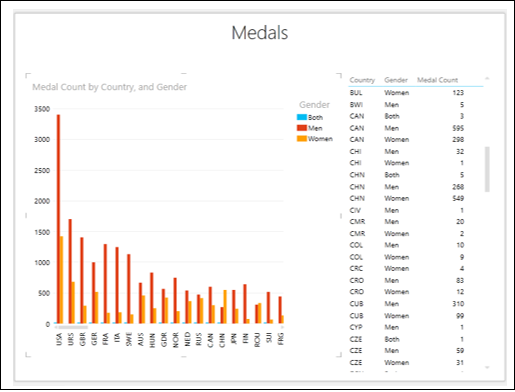
CHN के लिए नारंगी कॉलम पर क्लिक करें।
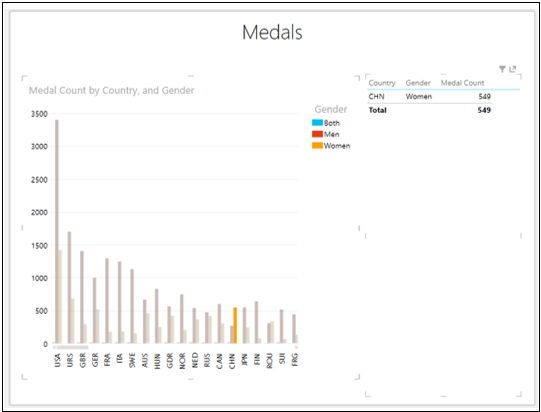
आप निम्नलिखित का पालन करेंगे -
केवल चयनित स्तंभ पर प्रकाश डाला जाएगा। अन्य कॉलम को निष्क्रिय कर दिया जाएगा।
तालिका भी केवल संबंधित मान दिखाती है।
बार चार्ट विज़ुअलाइज़ेशन का संयोजन
पावर व्यू चार्ट विज़ुअलाइज़ेशन की इंटरेक्टिव सुविधाओं को गहराई से समझने के लिए, पावर विज़न शीट पर निम्नलिखित विज़ुअलाइज़ेशन रखें -
- खेतों के साथ तालिका - देश, पदक, लिंग और पदक गणना।
- खेतों के साथ स्टैक्ड कॉलम चार्ट - देश, लिंग और पदक गणना।
- खेतों के साथ स्टैक्ड बार चार्ट - देश, पदक और पदक गणना।
- अवरोही क्रम में मेडल काउंट द्वारा तीनों विज़ुअलाइज़ेशन को क्रमबद्ध करें।
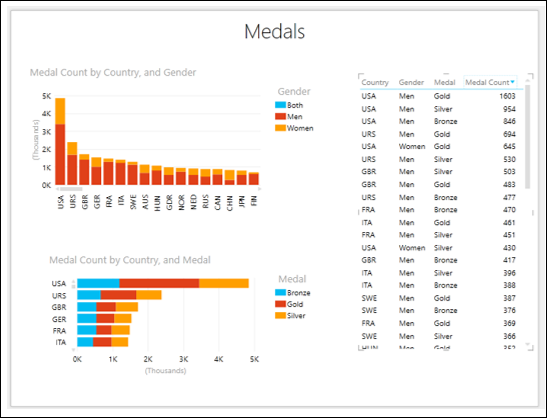
स्टैक्ड बार चार्ट पर यूएसए के गोल्ड भाग पर क्लिक करें।
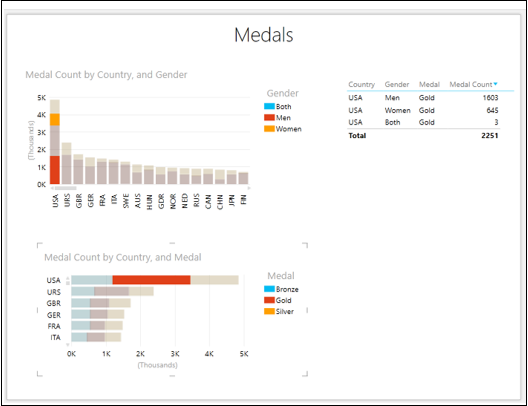
आप निम्नलिखित का पालन करेंगे -
स्टैक्ड बार चार्ट - केवल चयनित भाग पर प्रकाश डाला गया है।
स्टैक्ड कॉलम चार्ट - स्टैक्ड बार चार्ट के चयनित भाग से संबंधित डेटा पर प्रकाश डाला गया है।
तालिका - डेटा को दोनों चार्ट से संबंधित केवल मान प्रदर्शित करने के लिए फ़िल्टर किया गया है।
अगला, निम्नलिखित करें -
- Stacked Column Chart पर CHN के शीर्ष भाग पर क्लिक करें।
- CHN देखने के लिए स्टैक्ड बार चार्ट पर y- अक्ष खींचें।
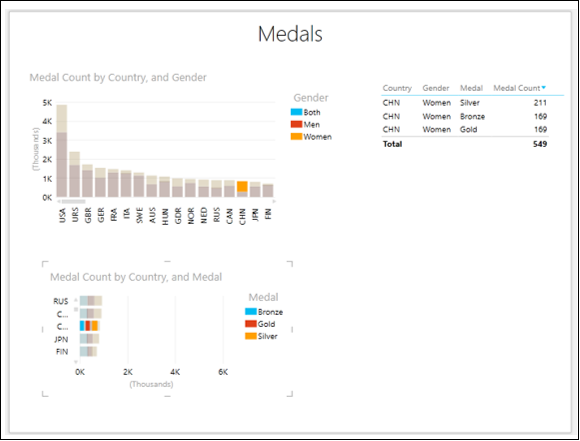
आप निम्नलिखित का पालन करेंगे -
स्टैक्ड कॉलम चार्ट - केवल चयनित भाग हाइलाइट किया गया है।
स्टैक्ड बार चार्ट - स्टैक्ड कॉलम चार्ट के चयनित भाग से संबंधित डेटा पर प्रकाश डाला गया है।
तालिका - डेटा को दोनों चार्ट से संबंधित केवल मान प्रदर्शित करने के लिए फ़िल्टर किया गया है।